Alle soorten weergaveproblemen op iPhone 11 en 11 Pro
Gemengde Berichten / / August 05, 2021
Een display is een van de belangrijkste onderdelen van een smartphone en als het gaat om vlaggenschipapparaten zoals iPhone 11 of 11 Pro of 11 Pro Max, willen gebruikers niets in gevaar brengen. Hoewel de iPhone 11 een LCD-scherm heeft, biedt het toch een redelijk goed kleurcontrast, helderheidsniveau en betere kijkhoeken dan andere LCD-schermen. Terwijl de iPhone 11 Pro en 11 Pro Max worden geleverd met een verbluffend OLED-scherm. Hier hebben we de gids voor probleemoplossing gedeeld over alle soorten weergaveproblemen op iPhone 11 en 11 Pro.
Als uw iPhone 11- of iPhone 11 Pro-handset om de een of andere ongelukkige reden een weergaveprobleem heeft, is deze handleiding handig voor u. Hier vindt u enkele handige en eenvoudige stappen of oplossingen die u kunt proberen op uw iPhone 11-serie-apparaten. Ondertussen kunnen enkele andere problemen, zoals softwarefouten, slechte apps van derden, malware, enz.Ook de oorzaak zijn van de weergaveproblemen.
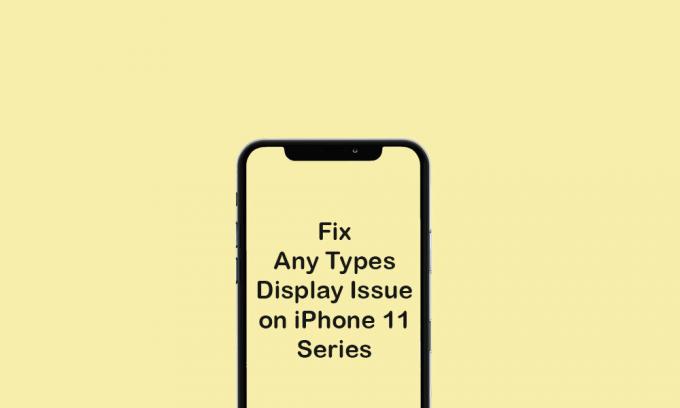
Inhoudsopgave
-
1 Problemen oplossen - Alle soorten weergaveproblemen op iPhone 11 en 11 Pro
- 1.1 1. Probleem met leeg scherm van iPhone 11 of 11 Pro
- 1.2 2. iPhone 11 of 11 Pro vastgelopen op Apple-logo (tijdens opstarten)
- 1.3 3. iPhone 11 en 11 Pro vastgelopen op verbinding maken met iTunes of herstelmodus
- 1.4 4. iPhone 11/11 Pro-scherm blijft hangen in portret- of landschapsmodus
- 1.5 5. iPhone 11 en 11 Pro Ghost Touch-probleem om weergaveprobleem op iPhone 11 op te lossen
- 1.6 6. Weergave van iPhone 11 en 11 Pro loopt willekeurig vast
- 1.7 7. Touchscreen van de iPhone 11-serie reageert niet
- 1.8 8. Vertraagde reactie op het touchscreen van de iPhone 11-serie
- 1.9 9. Probleem met flikkeren van het scherm van de iPhone 11-serie
- 1.10 10. Schermkleurvervorming van iPhone 11 en iPhone 11 Pro
Problemen oplossen - Alle soorten weergaveproblemen op iPhone 11 en 11 Pro
Zelfs als u onlangs uw iPhone 11- of 11 Pro-handset heeft geüpgraded naar de nieuwste iOS-versie, dan u zou het moeten beoordelen, omdat de buggy of onstabiele software-update ook weergavegerelateerde problemen kan veroorzaken, zoals zwart scherm, scherm flikkert, en meer. Daarom raden we u aan om te controleren op alle geïnstalleerde apps van derden, eventuele fysieke schade aan het scherm, in afwachting van een software-update en meer.
Soms laten gebruikers hun smartphone vallen of komt er vloeistof in het apparaat. In al deze scenario's heeft u een gids voor probleemoplossing nodig om uw handset zelf te repareren. Als niets goed werkt, wordt het ten zeerste aanbevolen om naar het Apple-servicecentrum te gaan.
1. Probleem met leeg scherm van iPhone 11 of 11 Pro
Als in het geval dat uw iPhone 11 of 11 Pro vastzit op een leeg of zwart / blauw scherm, controleer dan het leeglopen van de batterij, het helderheidsniveau, eventuele software-updates of app-updates die in behandeling zijn, enz. Dit zijn de meest voorkomende en noodzakelijke dingen om eerst te controleren voordat u tot een conclusie komt.
U kunt dus eerst uw handset opnieuw opstarten. Probeer vervolgens het helderheidsniveau te verhogen en zet Auto-Brightness voor uw gemak aan. Ga vervolgens naar de App Store en controleer of er updates in behandeling zijn voor apps of niet. Controleer ten slotte op de iOS-versie-update op uw iPhone, download en installeer deze, indien beschikbaar.
2. iPhone 11 of 11 Pro vastgelopen op Apple-logo (tijdens opstarten)
Helaas, als je iPhone 11/11 Pro tijdens het opstarten vastzit aan het Apple-logo (wit). U moet uw apparaat opnieuw opstarten in de DFU-modus via iTunes op uw pc en proberen de iOS-versie handmatig opnieuw te installeren.
Gids voor het openen en sluiten van de DFU-modus op de iPhone 11-serieZorg ervoor dat u dit controleert door ook de simkaart uit uw apparaat te verwijderen.
3. iPhone 11 en 11 Pro vastgelopen op verbinding maken met iTunes of herstelmodus
Als uw iPhone vastzit in Verbinden met iTunes of Herstelmodus, moet u dit probleem zo snel mogelijk oplossen. De meeste gebruikers lossen hun iPhone-problemen op met de iTunes-herstelmodus als niets werkt door enkele van de mogelijke oplossingen uit te voeren. Daarom moet u de DFU-modus alleen volgen om dit probleem op te lossen. Als u het niet weet, staat DFU bekend om de apparaatfirmware-update waarmee u de iOS op uw apparaat kunt herstellen.
Om de DFU-modus te gebruiken, volgt u de bovenstaande link onder in de Apple-logogids.
4. iPhone 11/11 Pro-scherm blijft hangen in portret- of landschapsmodus
Als in het geval dat uw iPhone vastzit in de staande of liggende modus en u deze niet weer normaal kunt maken, moet u eerst uw handset geforceerd opnieuw opstarten. Vervolgens kunt u de apparaatgegevens en instellingen ook wissen om de cache of een tijdelijk junk-bestand te wissen.
Soms kan de systeemfout of een storing of een app van een derde partij dit soort problemen op uw iPhone veroorzaken. Zorg er dus voor dat u uw apparaat opnieuw opstart en vervolgens een fabrieksreset uitvoert. We kunnen verwachten dat deze methode dat probleem volledig zal oplossen.
5. iPhone 11 en 11 Pro Ghost Touch-probleem om weergaveprobleem op iPhone 11 op te lossen
Een van de belangrijkste problemen van Ghost Touch is een goedkope schermbeschermer of glasbeschermer voor uw handset. Trek eerst de beschermer eraf, maak het scherm schoon met een doek en gebruik daarna je toestel. Ondertussen kunnen de iOS-bug of stabiliteitsproblemen ook een van de redenen voor dit probleem zijn.
Het is vermeldenswaard dat het uitvoeren van een fabrieksreset de meeste softwaregerelateerde problemen op uw iPhone zal oplossen.
6. Weergave van iPhone 11 en 11 Pro loopt willekeurig vast
Wordt u geconfronteerd met een willekeurig bevriezings- of vertragings- of stotterprobleem op uw iPhone 11, dan kan het een softwarefout zijn of wordt het interne geheugen van het apparaat bijna leeg. Als gevolg van de buggy-software-update of weinig opslagruimte werkt uw iPhone mogelijk niet correct en loopt het scherm vaak vast. Daarom wordt aanbevolen om eerst de apparaatopslag te controleren en te beheren door enkele van de oudere of ongebruikte bestanden of apps te verwijderen.
Bovendien moet u alle in behandeling zijnde apps op uw handset bijwerken via de App Store en ook proberen te controleren op de nieuwste iOS-update. Download en installeer het, indien beschikbaar, om het apparaatsysteem en de apps volledig te vernieuwen. Zorg ervoor dat u ook de actieve apps op de achtergrond wist. Omdat de malafide apps van derden soms ook dit soort vertragingen of problemen kunnen voorkomen.
Als je dit nog niet hebt gedaan, probeer dan een fabrieksreset uit te voeren op je handset om de systeemcache of een slecht bestand of app of malware te wissen.
7. Touchscreen van de iPhone 11-serie reageert niet
Als het aanraakscherm van uw iPhone 11 of 11 Pro niet reageert, probeer dan eerst uw apparaat geforceerd opnieuw op te starten. Zoals meestal kan de systeemstoring dit probleem ook veroorzaken. Zorg ervoor dat u systeemcrashes, slechte apps van derden, schadelijke software of andere malwarebestanden controleert. Houd er rekening mee dat de batterij van uw apparaat voor meer dan 50% is opgeladen en dat er geen fysieke schermschade is.
8. Vertraagde reactie op het touchscreen van de iPhone 11-serie
Krijg je een vertraagde aanraakreactie op je iPhone 11 of iPhone 11 Pro? Zorg ervoor dat u eerst alle in behandeling zijnde apps op uw apparaat bijwerkt. Controleer vervolgens op de nieuwste software-updates (iOS) op uw handset. Forceer vervolgens uw handset opnieuw om het probleem volledig op te lossen.
Meestal wordt het beschouwd als een systeemfout of wordt een app behoorlijk agressief op de achtergrond uitgevoerd. Controleer dat dus ook.
9. Probleem met flikkeren van het scherm van de iPhone 11-serie
Het probleem met het flikkeren van het scherm wordt beschouwd als een van de systeemfouten of het fysieke weergaveprobleem. Gebruik geen lokale goedkope oplader om uw iPhone op te laden, want dit kan ook een aanraakprobleem en een flikkerend scherm veroorzaken. Controleer ondertussen de weergave van het apparaat correct of het intern beschadigd is of niet.
Probeer ook op uw iPhone te controleren op software-updates (iOS). Ondertussen kunt u ongebruikte apps van derden van uw apparaat verwijderen om te controleren of de problemen zijn opgelost of niet.
10. Schermkleurvervorming van iPhone 11 en iPhone 11 Pro
Als het scherm van je iPhone 11-serie wat kleurvervorming vertoont of als het probleem met de kleur is verknoeid, dan kan dat ook controleer het contrast en het helderheidsniveau van het display of controleer of het display gedeeltelijk is beschadigd of niet. Zorg ervoor dat u uw apparaat ook opnieuw opstart om dat probleem op te lossen.
U kunt ook proberen uw iOS-versie te upgraden naar de nieuwste versie, indien beschikbaar. Op dezelfde manier kunt u ook alle in behandeling zijnde apps op uw apparaat upgraden. Bovendien kunt u een fabrieksreset uitvoeren op uw iPhone 11-serie om het probleem met de kleurproblemen op te lossen. Als er niets gebeurt nadat u enkele stappen heeft geprobeerd, wordt het ten zeerste aanbevolen om voor verdere hulp naar het door Apple geautoriseerde servicecentrum te gaan.
Dat is het, jongens. We hopen dat u deze handleiding nuttig heeft gevonden. Laat het ons weten in de reacties hieronder als u vragen heeft.



